Links rápidos para procedimentos nesta página:
As seguintes ferramentas do Corel PHOTO-PAINT permitem usar a pressão, a inclinação, o rolamento e a rotação da caneta sensível à pressão: ferramentas de efeitos, toque e pintura, bem como a ferramenta Borracha. Observe que você pode usar a inclinação e o rolamento da caneta somente se a caneta suportar esses recursos.
Além disso, as ferramentas líquidas no Corel PHOTO-PAINT suportam pressão da caneta.
Configurações de pressão e da caneta
A pressão aplicada com a caneta sobre uma mesa digitalizadora determina o tamanho, a opacidade e outros atributos da pincelada.
Ao usar uma caneta ou pen tablet sensível à pressão, a quantidade de pressão aplicada controla suas pinceladas. Cada pessoa usa um nível diferente de força ou pressão em uma pincelada, e você pode configurar o aplicativo para que ele corresponda à sua força, especificando as configurações da caneta. As configurações adequadas da caneta são especialmente úteis, caso você tenha um toque leve. Se uma pincelada leve não deixar traços, ajustar as configurações da caneta pode aumentar a sensibilidade para ferramentas específicas. Mudanças abruptas na largura de suas pinceladas mostram que é necessário ajustar as configurações da sua caneta na página Configurações da caneta da caixa de diálogo Opções. As configurações da caneta podem ser salvas como predefinições para uso posterior.
É possível ajustar as configurações da caneta para se adequar à força de sua pincelada.
Inclinação, rolamento e rotação
A inclinação da caneta pode ajudá-lo a variar o nivelamento da ponta e outros atributos do pincel. O rolamento da caneta permite que você use a direção na qual a caneta é inclinada para variar a rotação da ponta e outros atributos do pincel. A rotação da caneta permite usar sua orientação com seu eixo longo para variar a rotação da ponta e outros atributos do pincel.
Real-Time Stylus (RTS) e WinTab
Você pode aproveitar a pressão e inclinação de seu pen tablet ou dispositivo compatível com RTS para controlar suas pinceladas.Corel PHOTO-PAINT inclui suporte para a interface RTS, introduzida com o Windows 7. Se você tiver um tablet ou dispositivo de gráficos compatíveis com Wacom, ainda será possível usar a interface WinTab para obter resultados ótimos.
Atribuir ferramentas a canetas
É possível atribuir uma ferramenta diferente a cada caneta sensível à pressão e a cada borracha disponível com a mesa digitalizadora. Você também pode definir atributos da caneta, como faixa de pressão, transparência, tonalidade, saturação, leveza, sangramento e muito mais. Alguns atributos de canetas sensíveis à pressão são definidos em porcentagens; outros, em ângulos; o tamanho é definido em pixels. Valores positivos aumentam um atributo da ferramenta Pincel à medida que você adiciona pressão à caneta, o que resulta em um efeito mais pronunciado. Valores negativos tornam um atributo da ferramenta Pincel menos pronunciado à medida que você adiciona pressão.
Se você salvar um pincel personalizado, atributos de canetas sensíveis à pressão poderão ser salvos para uso futuro. Para obter mais informações sobre pincéis personalizados, consulte Criar pincéis personalizados.
Ativar e desativar recursos da caneta
Quando você desativa a pressão, a inclinação, o rolamento e a rotação da caneta, eles não têm impacto na aparência de pinceladas. Em vez disso, o aplicativo usa valores fixos para definir os atributos do pincel..
Controles da esquerda para a direita: Pressão da caneta, inclinação da caneta, rolamento de caneta e rotação da caneta. Você pode acessar os controles da caneta na barra de propriedades ao usar uma ferramenta de pincel que ofereça suporte a esses recursos.

O Corel PHOTO-PAINT configura automaticamente várias canetas sensíveis à pressão.
|
• |
WinTab — recomendado para pen tablets ou dispositivos compatíveis com Wacom |
|
• |
Real-Time Stylus — recomendado para pen tablets ou dispositivos que utilizam a interface RTS do Windows 7 ou 8 |
| 1 . |
Na janela de encaixe Configurações de pincel, clique no botão Opções de borracha  na barra Configurações da caneta. na barra Configurações da caneta. |
|
Se a janela de encaixe Configurações de pincel não estiver aberta, clique em Janela  Janelas de encaixe Janelas de encaixe  Configurações de pincel. Configurações de pincel. |
| 2 . |
Abra o seletor Pincel na barra de propriedades, selecione uma categoria de pincel e escolha um pincel. |
|
Se a janela de encaixe Configurações de pincel não estiver aberta, clique em Janela  Janelas de encaixe Janelas de encaixe  Configurações de pincel. Configurações de pincel. |
|
• |
Opacidade — permite ajustar a transparência da pincelada. Valores positivos ou negativos não terão efeito se a transparência da ferramenta estiver definida como 0 ou se já estiver definida no máximo. Use um valor de -99 a 100. |
|
• |
Borda suave — permite especificar a largura da borda transparente em uma pincelada. Use um valor de -99 a 100. |
|
• |
Matiz — permite deslocar o matiz da cor da tinta em torno da Roda de cores até o grau especificado |
|
• |
Saturação — representa a variação máxima na saturação da cor da tinta. Use um valor de -100 a 100. |
|
• |
Iluminação — representa a variação máxima da iluminação da cor da tinta. Use um valor de -100 a 100. |
|
• |
Textura — permite especificar a quantidade de textura visível da ferramenta de pintura atual. Use um valor de -100 a 100. |
|
• |
Sangramento — permite especificar a velocidade com que uma pincelada sai da pintura. Use um valor de -100 a 100. |
|
• |
Manter cor — funciona junto com o valor de sangramento para ajustar os traços de tinta que permanecem em toda a pincelada. Use um valor de -100 a 100. |

Se sua caneta suporta inclinação, rolamento e rotação, esses recursos também podem ajudá-lo a variar os atributos do pincel.

Quando ativada, a pressão da caneta varia o tamanho da ponta do pincel. O tamanho máximo é definido no campo Tamanho da ponta na barra de propriedades.

Quando ativada, a inclinação da caneta varia o nivelamento da ponta do pincel. Você pode especificar um valor de nivelamento inicial na seção Propriedades da ponta da janela de encaixe Configurações de pincel. Para obter mais informações, consulte Propriedades da ponta.

Quando ativado, o rolamento da caneta varia a rotação da ponta do pincel. Você pode especificar um valor inicial de rotação na seção Propriedades da ponta da janela de encaixe Configurações de pincel. Para obter mais informações, consulte Propriedades da ponta.

Quando ativada, a rotação da caneta varia a rotação da ponta do pincel. Você pode especificar o valor inicial de rotação na seção Propriedades da ponta da janela de encaixe Configurações de pincel. Para obter mais informações, consulte Propriedades da ponta.

Nem todos os componentes estão disponíveis em nossas versões de teste, acadêmica e OEM. Componentes não disponíveis podem incluir aplicativos Corel, recursos, utilitários de terceiros e arquivos de conteúdo extra.
Copyright 2018 Corel Corporation. Todos os direitos reservados.
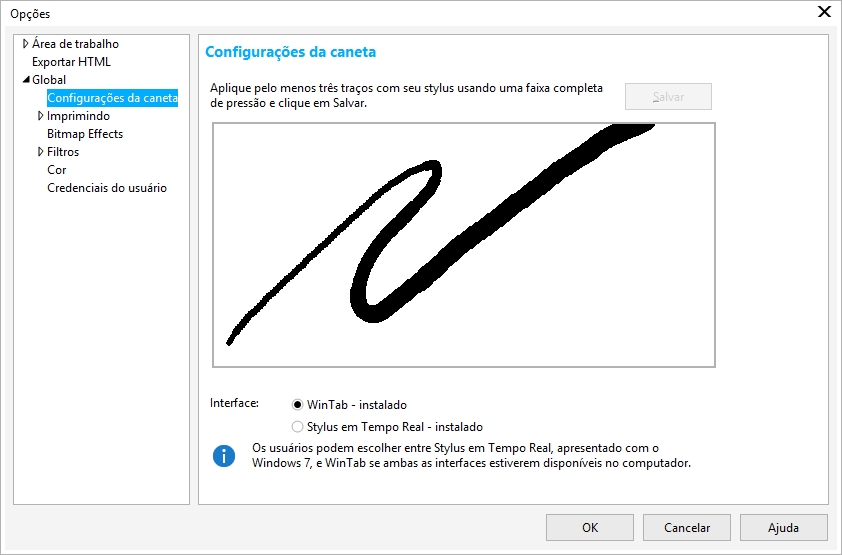
![]()